Cómo fusionar Windows de múltiples buscadores en macOS

Si con frecuencia profundiza en el buscador en macOS, es probable que termine con un montón de ventanas abiertas después de un tiempo. Podrías ir, encontrar todas estas ventanas y atenderlas una a una, o simplemente combinarlas en una.
Esto es de lo que estamos hablando. Tenemos cinco ventanas de Finder abiertas en nuestros distintos escritorios o espacios.
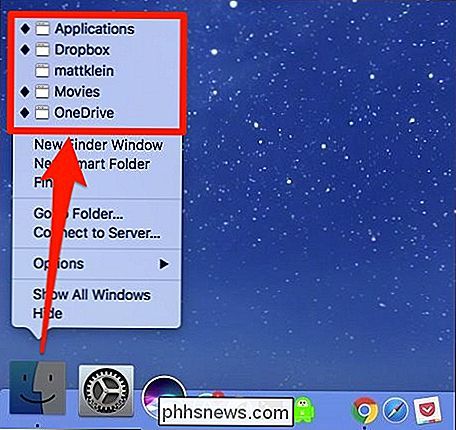
Si hacemos clic en alguno de estos desde el Dock, macOS se dirigirá a esa ventana del Finder, en cualquier espacio en el que se encuentre. Sin embargo, esto es bastante lento. También puede desplazarse por las ventanas usando Comando + 'pero eso solo funciona si tiene dos o más ventanas de Finder abiertas en el mismo escritorio.
La respuesta es fusionar todas las ventanas abiertas de Finder en una sola. Puede hacer esto haciendo clic en el menú "Ventana" y luego seleccionando "Combinar todos los Windows" de la lista.
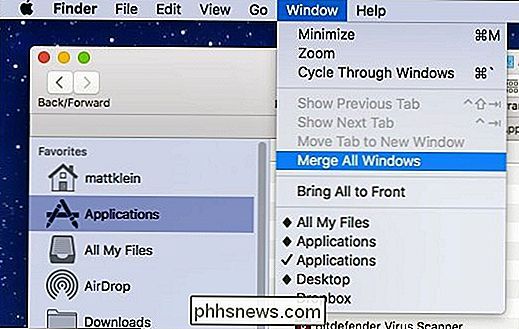
Al hacer esto, todas las ventanas abiertas se juntarán y fusionarán como pestañas en Finder.
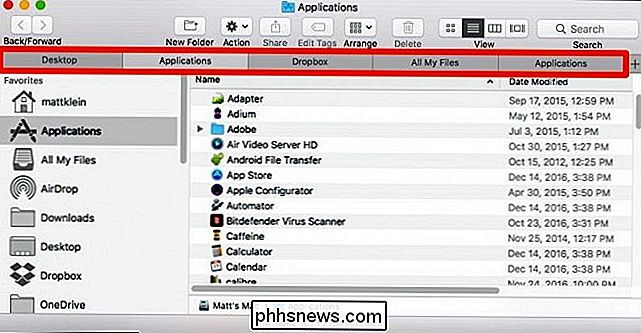
La fusión de las ventanas de su Finder es una solución mucho más elegante y toma solo unos segundos.
RELACIONADO: Cómo "salir" del buscador en OS X
Puede usar este truco o puede evitar el desorden de ventanas y en el futuro, abra nuevas ventanas de Buscador en pestañas usando el atajo de teclado Comando + T.
Por otro lado, si se encuentra con muchas ventanas abiertas, puede salir del Buscador usando un simple comando de Terminal , que cerrará todas las ventanas de tu Finder a la vez.

Cómo usar una VPN con su tableta Amazon Fire
Si necesita acceder a la intranet de su empresa desde lejos o desea ver Netflix mientras está de vacaciones en un país extranjero, configurar una VPN en su tableta Amazon Fire, el acceso a las redes remotas es muy sencillo. Lo que necesita Para seguir con el tutorial de hoy, solo necesita algunas cosas.

La fragmentación no es la falla de Android, es la
De los fabricantes. Es 2017, y todavía veo gente criticando a Android por la "fragmentación". Esto le da a Android, en general, un mal nombre, y quiero aclarar los hechos: esto no es culpa de Google o Android. Es culpa de su fabricante. Si bien este ha sido un tema sobre el que se ha hablado durante algún tiempo, un artículo reciente de Boy Genius Report me hizo pensar en ello con exasperante título: "Ningún usuario de iPhone puede siquiera imaginarse qué tienen los usuarios de Android para tolerar".



